Integracja kontroli źródła bazy danych SQL w usłudze Microsoft Fabric
Dotyczy bazy danych:✅SQL w usłudze Microsoft Fabric
Z tego samouczka dowiesz się, jak pracować z bazą danych SQL w usłudze Fabric przy użyciu kontroli źródła integracji git usługi Fabric.
Baza danych SQL w usłudze Microsoft Fabric ma integrację kontroli źródła lub "integrację z usługą Git", umożliwiając użytkownikom SQL śledzenie definicji obiektów bazy danych w czasie. Ta integracja umożliwia zespołowi:
- Zatwierdź bazę danych do kontroli źródła, która automatycznie konwertuje dynamiczną bazę danych na kod w skonfigurowanym repozytorium kontroli źródła (takim jak Azure DevOps).
- Zaktualizuj obiekty bazy danych z zawartości kontroli źródła, która weryfikuje kod w repozytorium kontroli źródła przed zastosowaniem różnicowej zmiany w bazie danych.
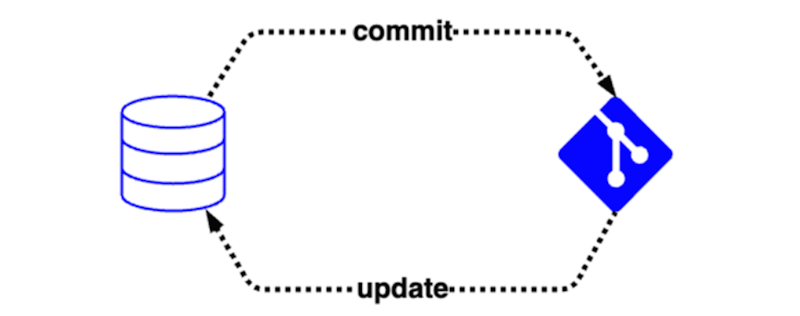
Jeśli nie znasz narzędzia git, oto kilka zalecanych zasobów:
- Co to jest git?
- Moduł szkoleniowy: wprowadzenie do usługi Git
- Samouczek: zarządzanie cyklem życia w sieci szkieletowej
W tym artykule przedstawiono szereg przydatnych scenariuszy, które mogą być używane indywidualnie lub w połączeniu do zarządzania procesem programowania za pomocą bazy danych SQL w sieci szkieletowej:
- Konwertowanie bazy danych SQL fabric na kod w kontroli źródła
- Aktualizowanie bazy danych SQL fabric z kontroli źródła
- Tworzenie obszaru roboczego gałęzi
- Scal zmiany z jednej gałęzi do innej
Scenariusze przedstawione w tym artykule zostały omówione w odcinku programu "Data Exposed". Obejrzyj film wideo, aby uzyskać omówienie integracji kontroli źródła w usłudze Fabric:
Wymagania wstępne
- Potrzebna jest istniejąca pojemność sieci szkieletowej. Jeśli tego nie zrobisz, uruchom wersję próbną usługi Fabric.
- Upewnij się, że włączono usługę SQL Database w ustawieniach dzierżawy sieci szkieletowej.
- Upewnij się, że włączono ustawienia dzierżawy integracji z usługą Git.
- Utwórz nowy obszar roboczy lub użyj istniejącego obszaru roboczego usługi Fabric.
- Utwórz lub użyj istniejącej bazy danych SQL w sieci szkieletowej. Jeśli jeszcze go nie masz, utwórz nową bazę danych SQL w usłudze Fabric.
- Opcjonalnie: Zainstaluj program Visual Studio Code, rozszerzenie mssql i rozszerzenie projektów SQL dla programu VS Code.
Ustawienia
To połączenie repozytorium ma zastosowanie na poziomie obszaru roboczego, tak aby pojedyncza gałąź w repozytorium jest skojarzona z tym obszarem roboczym. Repozytorium może mieć wiele gałęzi, ale tylko kod w gałęzi wybranej w ustawieniach obszaru roboczego będzie miał bezpośredni wpływ na obszar roboczy.
Aby uzyskać instrukcje łączenia obszaru roboczego z repozytorium kontroli źródła, zobacz Wprowadzenie do integracji z usługą Git. Obszar roboczy można połączyć z repozytorium zdalnym usługi Azure DevOps lub GitHub.
Dodawanie bazy danych SQL fabric do kontroli źródła
W tym scenariuszu zatwierdzsz obiekty bazy danych do kontroli źródła. Być może tworzysz aplikację, w której tworzysz obiekty bezpośrednio w testowej bazie danych i śledzisz ją w kontroli źródła, podobnie jak w kodzie aplikacji. W związku z tym masz dostęp do historii definicji obiektów bazy danych i możesz użyć pojęć usługi Git, takich jak rozgałęzianie i scalanie, aby jeszcze bardziej dostosować proces programowania.
- Połącz się z bazą danych SQL w edytorze SQL sieci szkieletowej, programie SQL Server Management Studio, rozszerzeniu mssql za pomocą programu Visual Studio Code lub innych narzędzi zewnętrznych.
- Utwórz nową tabelę, procedurę składowaną lub inny obiekt w bazie danych.
-
...Wybierz menu bazy danych, a następnie wybierz pozycję Odśwież stan synchronizacji usługi Git. - Wybierz przycisk Kontrola źródła, aby otworzyć panel sterowania źródła.
- Zaznacz pole wyboru obok żądanej bazy danych. Wybierz pozycję Zatwierdź. Usługa Fabric odczytuje definicje obiektów z bazy danych i zapisuje je w repozytorium zdalnym.
- Teraz możesz wyświetlić historię obiektów bazy danych w widoku źródłowym repozytorium kodu.
Podczas edytowania bazy danych, w tym edytowania istniejących obiektów, możesz zatwierdzić te zmiany w kontroli źródła, wykonując powyższe kroki.
Aktualizowanie bazy danych SQL fabric z kontroli źródła
W tym scenariuszu utworzysz obiekty bazy danych jako kod w rozszerzeniu projektów SQL w programie VS Code, a następnie zatowisz pliki do kontroli źródła przed zaktualizowaniem bazy danych SQL Fabric z integracji kontroli źródła. Ten scenariusz jest przeznaczony dla deweloperów, którzy wolą pracować w programie VS Code, mają istniejące aplikacje korzystające z projektów SQL lub mają bardziej zaawansowane wymagania potoku ciągłej integracji/ciągłego wdrażania.
- Upewnij się, że zainstalowano najnowszą wersję programu VS Code oraz rozszerzenia projektów mssql i SQL dla programu VS Code.
- Użyjesz zintegrowanej kontroli źródła git programu VS Code.
- Utwórz nową bazę danych SQL w obszarze roboczym i zatwierdź ją do kontroli źródła bez dodawania żadnych obiektów. Ten krok powoduje dodanie pustych metadanych projektu SQL i elementu bazy danych SQL do repozytorium.
- Sklonuj repozytorium kontroli źródła na komputer lokalny.
- Jeśli używasz usługi Azure DevOps, wybierz
...menu kontekstowe projektu kontroli źródła. Wybierz pozycję Clone (Klonuj ), aby skopiować repozytorium usługi Azure DevOps na komputer lokalny. Jeśli dopiero zaczynasz korzystać z usługi Azure DevOps, zapoznaj się z przewodnikiem Code with git for Azure DevOps (Kod z usługą Git dla usługi Azure DevOps). - Jeśli używasz usługi GitHub, wybierz przycisk Kod w repozytorium i skopiuj adres URL, aby sklonować repozytorium na komputer lokalny. Jeśli dopiero zaczynasz korzystać z usługi GitHub, zapoznaj się z przewodnikiem klonowania repozytorium .
- Jeśli używasz usługi Azure DevOps, wybierz
- Otwórz sklonowany folder w programie Visual Studio Code. Gałąź skojarzona z obszarem roboczym może nie być domyślna. Po przełączeniu gałęzi powinien zostać wyświetlony folder o nazwie
<yourdatabase>.SQLDatabasew programie VS Code. -
.sqlUtwórz plik dla co najmniej jednej tabeli, którą chcesz utworzyć w bazie danych w strukturze folderów dla bazy danych. Plik powinien zawierać instrukcjęCREATE TABLEdla tabeli. Na przykład utwórz plik o nazwieMyTable.sqlw folderzedbo/Tableso następującej zawartości:CREATE TABLE dbo.MyTable ( Id INT PRIMARY KEY, ExampleColumn NVARCHAR(50) ); - Aby upewnić się, że składnia jest prawidłowa, możemy zweryfikować model bazy danych w projekcie SQL. Po dodaniu plików użyj widoku Projekty bazy danych w programie VS Code, aby skompilować projekt.
- Po pomyślnej kompilacji zatwierdź pliki do kontroli źródła za pomocą widoku kontroli źródła w programie VS Code lub preferowanego lokalnego interfejsu git.
- Wypychanie/synchronizowanie zatwierdzenia do repozytorium zdalnego. Sprawdź, czy nowe pliki pojawiły się w usłudze Azure DevOps lub GitHub.
- Wróć do interfejsu internetowego Sieć szkieletowa i otwórz panel sterowania Źródło w obszarze roboczym. Być może masz już alert "masz oczekujące zmiany z repozytorium Git".
Wybierz przycisk Aktualizuj (Aktualizuj wszystko), aby zastosować kod z projektu SQL do bazy danych.
- Po aktualizacji baza danych może natychmiast wskazywać, że jest ona "Niezatwierdzona". Wynika to z faktu, że funkcja integracji z usługą Git wykonuje bezpośrednie porównanie całej zawartości pliku wygenerowanej dla definicji elementu, a niektóre niezamierzone różnice są możliwe. Jednym z przykładów są atrybuty wbudowane w kolumnach. W takich przypadkach należy zatwierdzić z powrotem kontrolę źródła w interfejsie sieci Web Sieci szkieletowej, aby zsynchronizować definicję z elementami wygenerowanymi w ramach operacji zatwierdzania.
- Po zakończeniu aktualizacji użyj wybranego narzędzia, aby nawiązać połączenie z bazą danych. Obiekty dodane do projektu SQL widoczne w bazie danych.
Uwaga
W przypadku wprowadzania zmian w lokalnym projekcie SQL, jeśli wystąpi błąd składniowy lub użycie nieobsługiwanych funkcji w sieci szkieletowej, aktualizacja bazy danych zakończy się niepowodzeniem. Aby można było kontynuować, należy ręcznie przywrócić zmianę kontroli źródła.
Tworzenie obszaru roboczego gałęzi
W tym scenariuszu skonfigurujesz nowe środowisko programistyczne w usłudze Fabric, tworząc zduplikowany zestaw zasobów na podstawie definicji kontroli źródła. Zduplikowana baza danych będzie zawierać obiekty bazy danych, które zaewidencjonowaliśmy w kontroli źródła. Ten scenariusz jest przeznaczony dla deweloperów, którzy kontynuują cykl tworzenia aplikacji w sieci Szkieletowej i korzystają z integracji kontroli źródła z sieci szkieletowej.
- Ukończ scenariusz konwertowanie bazy danych SQL fabric na kod w kontroli źródła.
- Gałąź powinna znajdować się w repozytorium kontroli źródła z metadanymi obiektów sql i projektu SQL.
- W obszarze roboczym Sieć szkieletowa otwórz panel sterowania źródła. Na karcie Gałęzie menu Kontrolka źródła wybierz pozycję Rozgałęź do nowego obszaru roboczego.
- Określ nazwy gałęzi i obszaru roboczego, które zostaną utworzone. Gałąź zostanie utworzona w repozytorium kontroli źródła i zostanie wypełniona zatwierdzoną zawartością gałęzi skojarzonej z rozgałęzionym obszarem roboczym. Obszar roboczy zostanie utworzony w sieci szkieletowej.
- Przejdź do nowo utworzonego obszaru roboczego w usłudze Fabric. Po zakończeniu tworzenia bazy danych nowo utworzona baza danych zawiera teraz obiekty określone w repozytorium kodu. Jeśli otworzysz edytor zapytań sieci szkieletowej i przejdziesz do eksploratora obiektów, baza danych ma nowe (puste) tabele i inne obiekty.
Scal zmiany z jednej gałęzi do innej
W tym scenariuszu użyjesz repozytorium kontroli źródła, aby przejrzeć zmiany bazy danych przed ich udostępnieniem do wdrożenia. Ten scenariusz jest przeznaczony dla deweloperów, którzy pracują w środowisku zespołowym i używają kontroli źródła do zarządzania zmianami bazy danych.
Utwórz dwa obszary robocze ze skojarzonymi gałęziami w tym samym repozytorium, zgodnie z opisem w poprzednim scenariuszu.
- W przypadku bazy danych w gałęzi pomocniczej wprowadź zmiany w obiektach bazy danych.
- Na przykład zmodyfikuj istniejącą procedurę składowaną lub utwórz nową tabelę.
- Zaewidencjonuj te zmiany w kontrolce źródła za pomocą przycisku Zatwierdź na panelu sterowania źródła w sieci szkieletowej.
- W usłudze Azure DevOps lub GitHub utwórz żądanie ściągnięcia z gałęzi pomocniczej do gałęzi podstawowej.
- W żądaniu ściągnięcia można zobaczyć zmiany w kodzie bazy danych między podstawowym obszarem roboczym a pomocniczym obszarem roboczym.
- Po zakończeniu żądania ściągnięcia kontrola źródła zostanie zaktualizowana, ale baza danych w sieci szkieletowej w podstawowym obszarze roboczym nie zostanie zmieniona. Aby zmienić podstawową bazę danych, zaktualizuj podstawowy obszar roboczy z kontroli źródła przy użyciu przycisku Aktualizuj na panelu sterowania źródła w sieci szkieletowej.